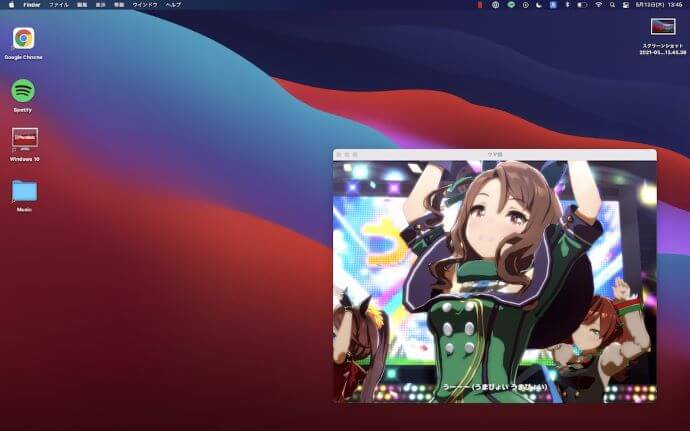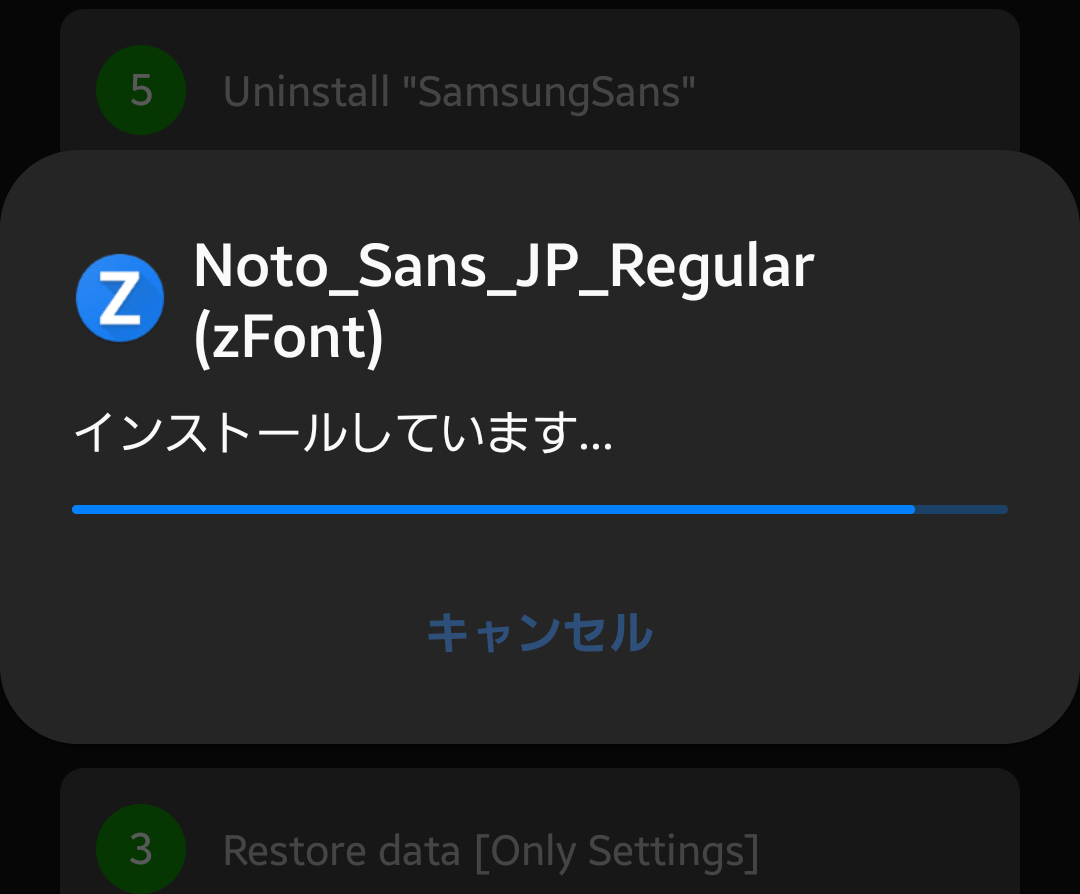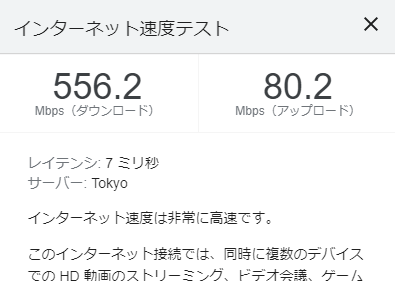過去記事にてM1MacBook Airを購入レビュー記事を書き、それから数ヶ月経過しました。
そのMacは主にプログラミング・ブログ執筆・YouTube視聴などで使用していました。
M1だとiPhoneアプリが動く!と聞いていたので、
ウマ娘をMacでプレイできないかなと思い、いろいろやってみたら上手く行ったので
インストール方法を紹介したいと思います。
目次
AppStore・DMM版は不可
ウマ娘は、iOS版・Android版・DMM版でプレイすることができます。
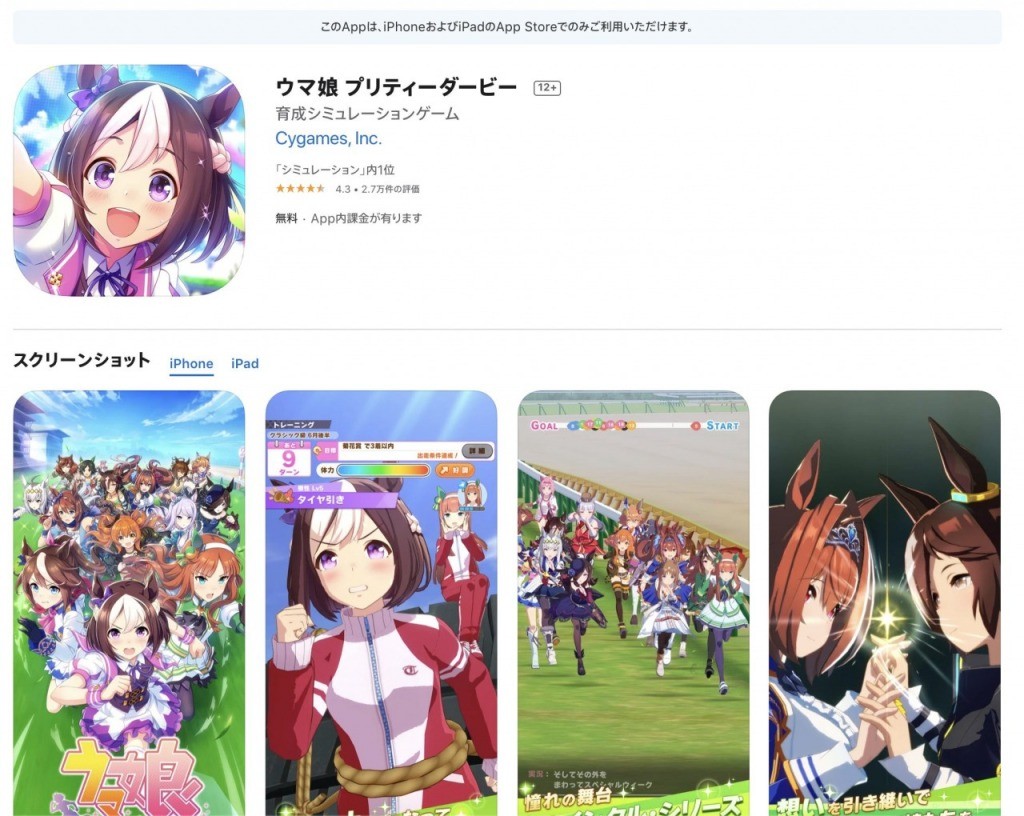
今回、M1 MacにWindowsをインストールしてDMM版でプレイしようとしましたが、エラーが発生してインストールできませんでした。
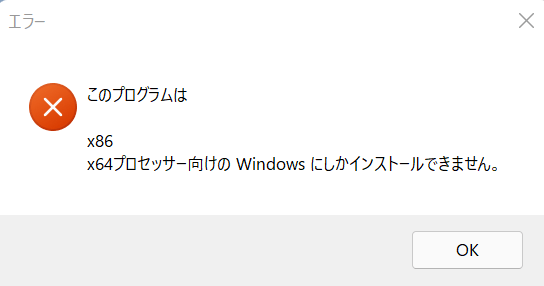
※M1 MacではArm版Windowsをインストールできるようになっていますが、インストール時のチップセット判定で弾かれているようです。 Intel版Macだと成功するかもしれませんので、Intel版を使用している方は試してみてはいかがでしょうか。
準備するもの
今回、M1 Macにウマ娘をインストールするために準備したものは以下の通りです。
・M1 Mac
・iMazing (アプリを抜き出すために必要) https://imazing.com/ja
・ウマ娘をインストールしているiPhoneかiPad
インストール手順
1.iMazingで、iPhone/iPad からアプリケーションファイル(ipa)を抜き出す
MacにiPhoneまたはiPadを接続
iMazingを起動しアプリを管理から、インストール済みのウマ娘を選択しメニューから .IPAをエクスポートを選択
※AppStoreのサインイン認証を求めれる場合があるので、その場合はサインインする必要があります。。
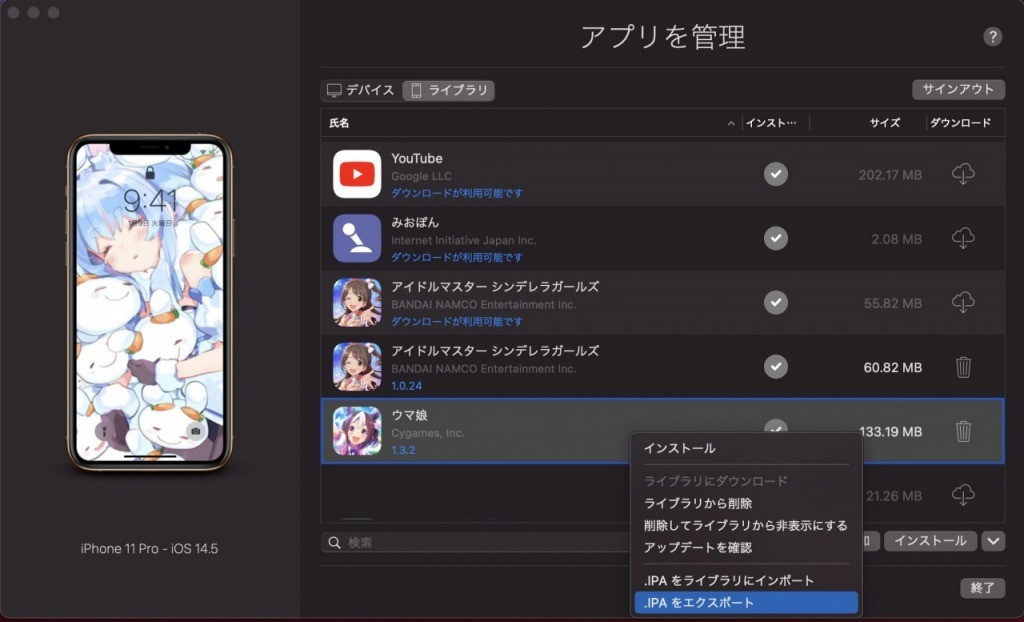
2.抜き出したIPAファイルをインストール
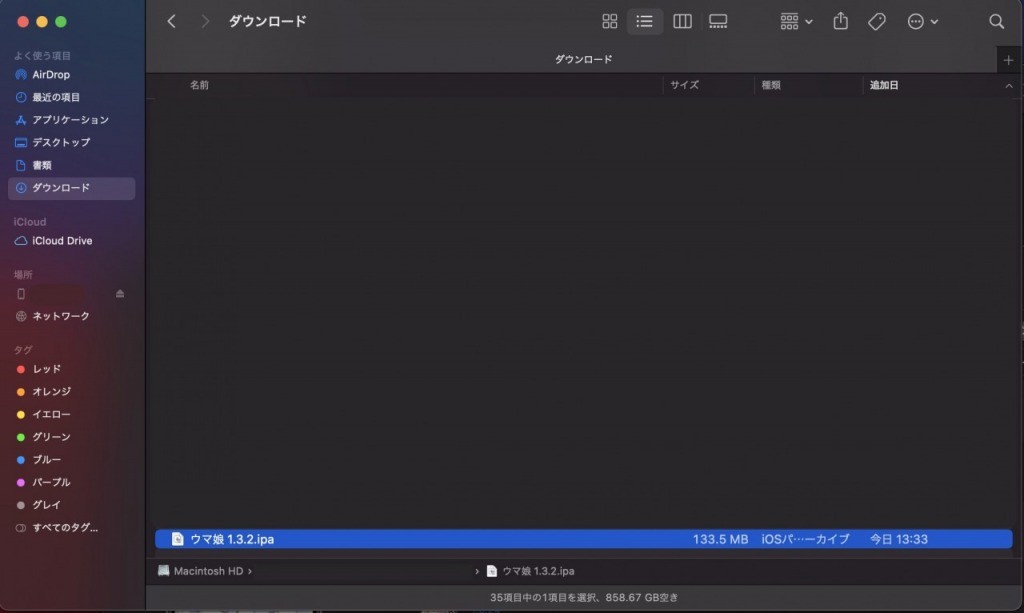
3.アプリケーション内にウマ娘があればインストール成功です

起動

このように、うまぴょいも問題なし
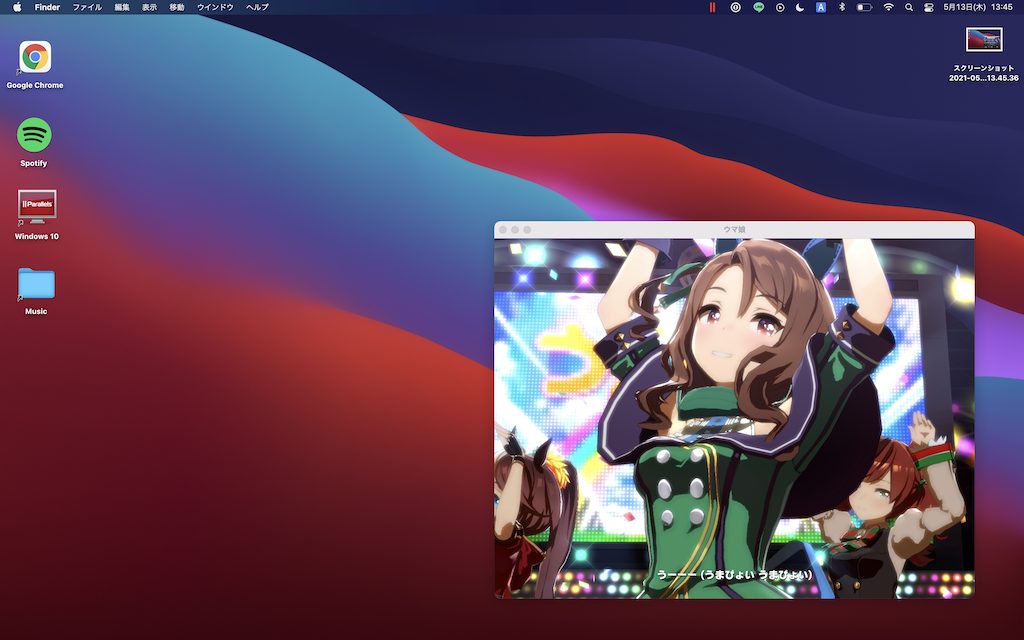
上記スクショのように、ウィンドウサイズはiPadアスペクト比となっており、サイズ変更はできません。
また、全画面表示にしても、iPadアスペクト比表示となります。画面いっぱいでプレイできないので注意が必要です。
バージョンアップについて
AppStoreからインストールできないため、MAC単体でのバージョンアップも不可となっています。
アプリ起動後にバージョンアップを求められる場合があるが、WEBのAppStoreに飛んでしまいます。
そのため、バージョンアップの際は上記インストール手順を、再度実施する必要があります。
※念の為、バージョンアップIPAファイルをインストール後に古いバージョンのアプリをアンインストールするようにしましょう。
なお、初回起動時は引き継ぎ&データDLが必要だが、2回目以降のインストールではそのまま情報が引き継がれるのでデータについては心配ありません。
他のAppStoreからインストールできないiPhoneアプリなどもインストール&起動できているので、気になるアプリがある方は同じ手順でインストールできるかもしれません。
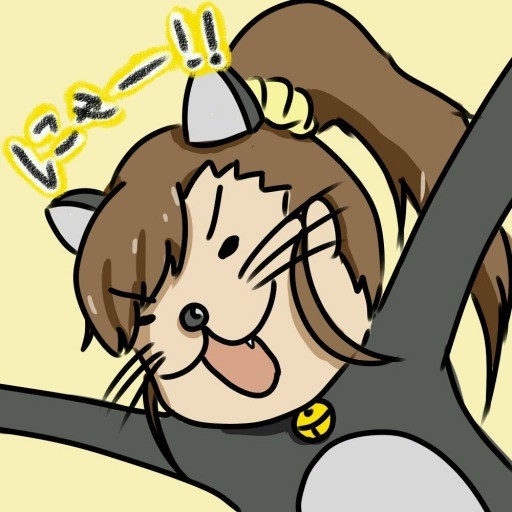
いちじょう
IT業界で働く一般人
ガジェットやアニメ、ゲームを嗜む程度のオタクで、最近散財気味
スマートフォンや自作PC関係などを主に、備忘録+役立ってほしい内容を記事にするようにしています。 たまにアニメやライブの感想なども投稿するかも。。。